发布时间:2024-11-02 14:46编辑:91下载站阅读:0次我要评论(0)
很多小伙伴在使用Canva可画软件的过程中经常会需要对项目中的进行更改,有的小伙伴想要在使用Canva可画软件的过程中将文件中的边框样式变为虚线或是其他的样式,但又不知道该怎么进行设置。其实我们只需要进入Canva可画软件的项目编辑页面,然后在该页面中选择一个需要编辑的形状,再在工具栏中找到“样式”工具,直接点击该工具就能进入样式选择页面了,在该页面中我们选择一个自己喜欢的边框样式,然后再使用边框粗细功能进行粗细调整即可。
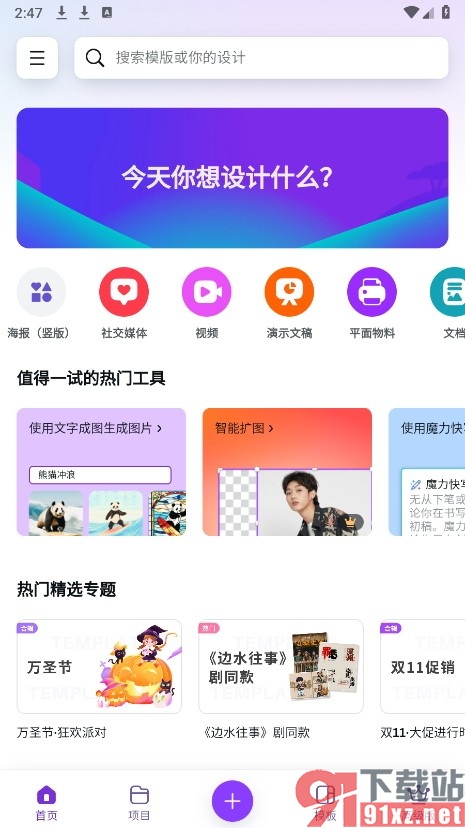
1、第一步,我们点击打开Canva可画软件,然后在Canva可画页面中点击打开项目和一个编辑的对象
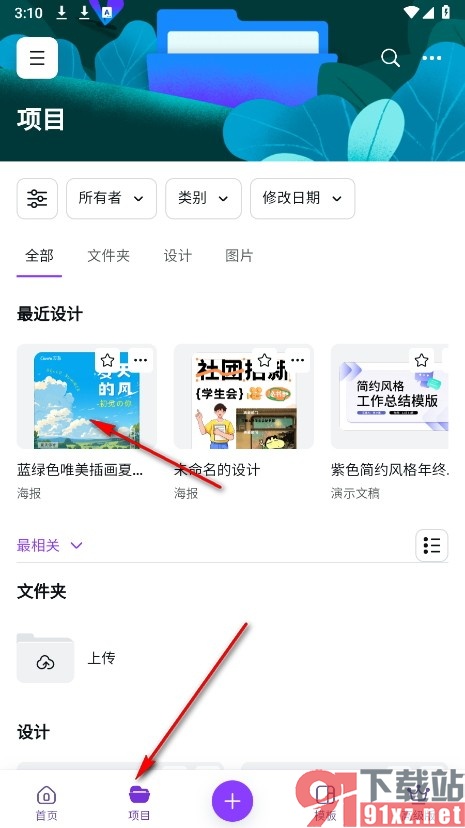
2、第二步,进入项目的编辑页面之后,我们在该页面中先点击一个形状,然后点击样式工具
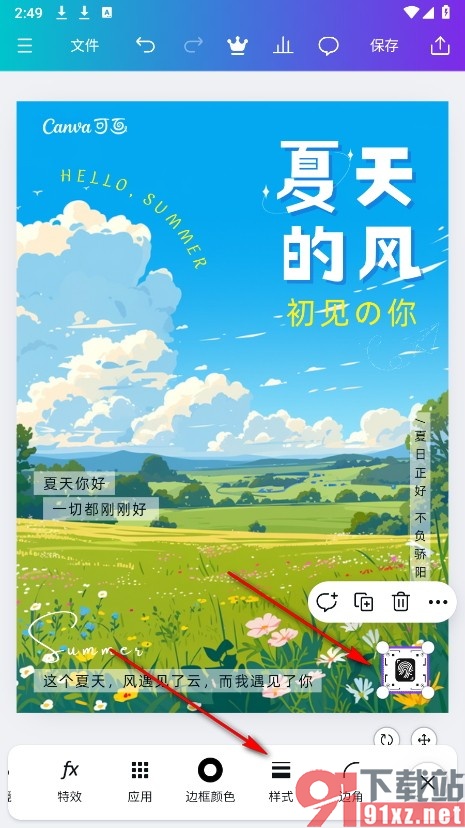
3、第三步,打开样式工具之后,我们再在工具页面中挑选一个自己需要的边框样式进行使用
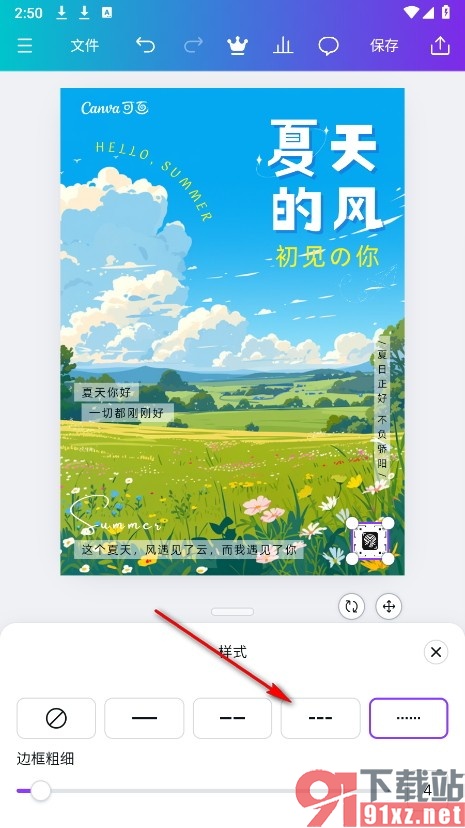
4、第四步,选择好形状的边框样式之后,我们在页面中再拖动滑块进行边框粗细的调整即可
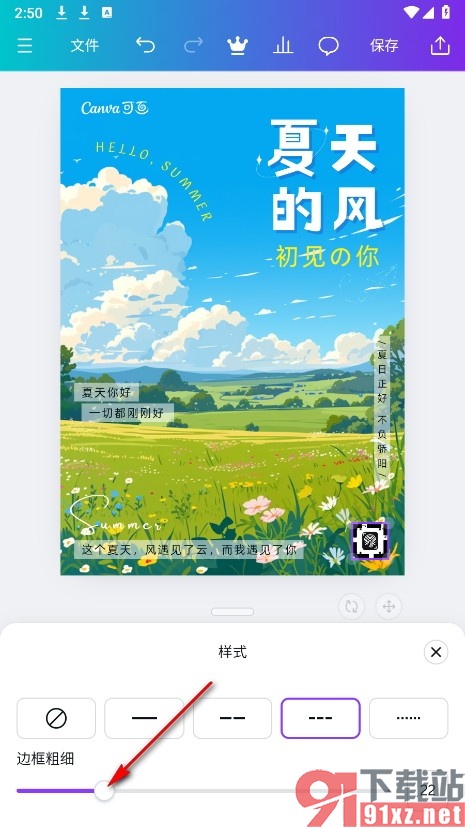
如果有的小伙伴想要在使用Canva可画软件时将项目中的形状边框样式或是粗细状态进行调整,可以选择在项目的编辑页面中找到样式工具,点击该工具之后我们在样式页面中就能进行新边框样式的选择以及粗细程度的调整了。

大小:36.16 MB版本:v2.210.1环境:Android